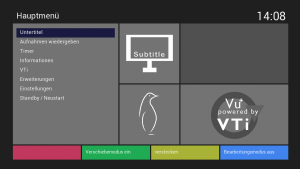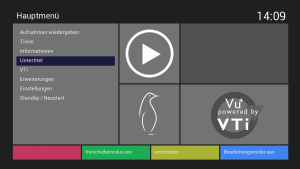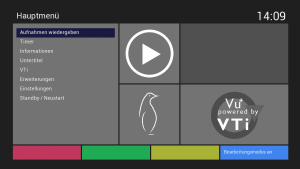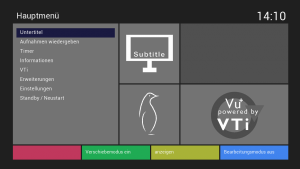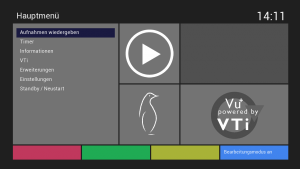Menü sortieren und verstecken: Unterschied zwischen den Versionen
C0b41n (Diskussion | Beiträge) K (Benutzeroberfläche > GUI) |
|||
| Zeile 12: | Zeile 12: | ||
'''Hinweis:'''<br> | '''Hinweis:'''<br> | ||
| − | Diese Funktionalität ist unter [[Menü]] ⇒ [[VTi Einstellungen|VTi]] ⇒ [[Einstellungen - | + | Diese Funktionalität ist unter [[Menü]] ⇒ [[VTi Einstellungen|VTi]] ⇒ [[Einstellungen - GUI]]: Allgemein (3/3) > "Sortierreihenfolge für die Menüs - Benutzerdefiniert" aktivierbar. |
===Menü sortieren=== | ===Menü sortieren=== | ||
Aktuelle Version vom 9. März 2021, 11:56 Uhr
|
Hier wird dem User ermöglicht die Menüs nach seinem Geschmack bzw. Nutzungsverhalten zu sortieren bzw. Menüpunkte auszublenden.
|
Hinweis:
Diese Funktionalität ist unter Menü ⇒ VTi ⇒ Einstellungen - GUI: Allgemein (3/3) > "Sortierreihenfolge für die Menüs - Benutzerdefiniert" aktivierbar.
Menü sortieren
|
Durch das Betätigen der blauen Taste im jeweiligen Menü gelangt man in de Bearbeitungsmodus. |
Menü verstecken
|
Mit dem gelben Button können im Bearbeitungsmodus Menüpunkte ausgeblendet werden. |